Многие пользователи Zoom жалуются, что их камера Zoom не может использоваться для видеоконференций любого типа на Android.Если вы столкнулись с той же проблемой, то вот несколько исправлений.
Очевидно, проблема может быть в приложении, особенно если она возникает только в приложении масштабирования, а другие приложения работают нормально.Итак, какие есть решения?Здесь мы увидим несколько эффективных решений, которые могут решить эту проблему за несколько минут.
Здесь мы поможем вам убедиться, что ваши настройки находятся на должном месте.Если вы столкнетесь с какими-либо проблемами, связанными с камерой или обменом видео Zoom, это руководство поможет вам выполнить операцию.
При устранении таких проблем необходимо сначала определить, правильно ли работает приложение камеры, а затем выполнить действия по устранению неполадок, чтобы решить проблему с приложением.Это то, что вам следует сделать в первую очередь;
Содержание:
Проверить камеру
Этот тип проблемы обычно возникает, когда есть проблема с приложением, и тогда вы также должны проверить свою камеру, прежде чем двигаться дальше. Вот как проверить, правильно ли работает ваша камера;
Сначала закройте все фоновые приложения, включая приложение Zoom Camera, затем запустите приложение камеры, если оно работает нормально, затем попробуйте сделать несколько фотографий и видео с помощью приложения камеры по умолчанию, если оно работает нормально, вы можете перейти к устранению неполадок шаги.Однако, если приложение камеры не работает должным образом, необходимо перезапустить или перезапустить смартфон, чтобы обновить его память, а затем повторно загрузить приложение.
Вы можете перезапустить его в обычном режиме, выключив телефон, а затем снова включив его.Но я предлагаю вам принудительно перезагрузить смартфон, потому что это наиболее эффективно.Вот и все,
- Нажмите и удерживайте кнопку уменьшения громкости и кнопку питания в течение 10 секунд.Это заставит ваше устройство выключиться и снова включиться.
- Когда появится логотип, отпустите обе клавиши и дождитесь перезагрузки телефона.
После завершения процесса перезапуска снова запустите приложение камеры и посмотрите, правильно ли оно работает.Если ваш телефон не поврежден физически, вам может потребоваться перезагрузка только для ремонта камеры.Если это не так, вы должны пойти дальше и устранить неполадки.
Проверьте разрешения, которые вы предоставляете приложению
Разрешения приложений - это одно из важных требований, необходимых для всех приложений.Zoom имеет собственный набор настроек видео для управления камерой, подключенной или встроенной в ваше устройство, поэтому для бесперебойной работы приложения (программного обеспечения) требуются некоторые разрешения от вас.Для смартфонов или планшетов под управлением операционной системы Android мы должны убедиться, что у Zoom есть правильные разрешения на использование встроенной камеры.Короче, убедитесь, что зум имеет право использовать камеру вашего устройства.Что, если это не так!
- Перейдите к значку приложения Zoom и нажимайте на него, пока не отобразится параметр.
- Щелкните Информация о приложении.
- Затем прокрутите вниз, и вы увидите значок разрешения, щелкните по нему.
- На следующем экране будут показаны службы, к которым приложению разрешен доступ.
- Внесите необходимые изменения, например переключите разрешения камеры, а затем попробуйте снова использовать Zoom.
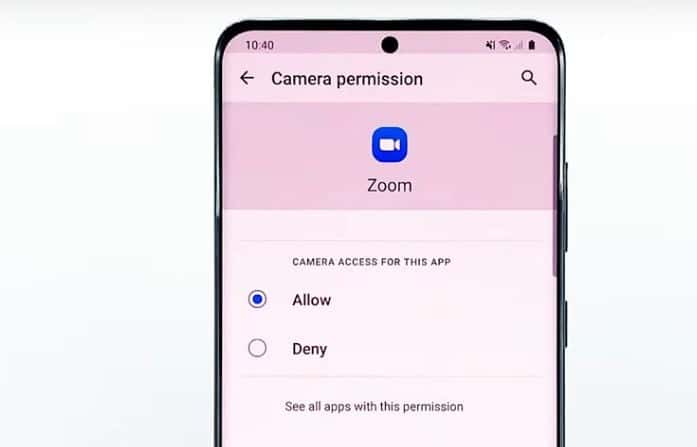
После редактирования в настройках разрешений, а ваша Zoom Camera по-прежнему не работает, попробуйте следующее решение.
Переустановите приложение (переустановите масштабирование)
Если приведенные выше решения не решают проблему, то все, что вам нужно сделать, это полностью удалить приложение масштабирования, то есть удалить приложение масштабирования и загрузить его снова.Полное удаление приложения также приведет к удалению всех типов кешей и файлов данных, хранящихся на устройстве, так что ваши поврежденные файлы также будут удалены.После удаления приложения вы можете легко загрузить его снова из PlayStore.
Это метод всего процесса;
- Перейдите на главный экран или туда, где находится приложение Zoom.
- Коснитесь его значка и удерживайте, пока параметр не появится на экране.
- Щелкните Удалить и подтвердите операцию.
- После успешного удаления приложения запустите приложение Play Store.
- Найдите «масштабирование» и щелкните приложение Zoom Cloud Meetings.
- Нажмите «Установить» и дождитесь, пока телефон завершит установку приложения.
После завершения всего процесса запустите приложение масштабирования, убедитесь, что вы предоставили соответствующие разрешения, и снова войдите в свою учетную запись.Это обязательно поможет вам решить проблему.
Закройте другие фоновые приложения, которые вы не используете!
Поскольку масштабирование - это приложение для видеоконференцсвязи, для его нормальной работы требуется плавное соединение.Если в фоновом режиме работает другое приложение, это может вызвать проблемы с нормальной работой масштабирования.Следовательно, закрытие определенного фонового приложения может помочь вам решить проблемы, связанные с некорректной работой Zoom Camera.
Устранение неполадок с подключением к Интернету
Если ваше устройство не является проблемой плохого качества видео, значит, проблема с вашим интернет-соединением.Устранение неполадок с подключением к Интернету может быть немного сложным и может занять больше времени.По возможности мы рекомендуем вам использовать компьютер, который может быть подключен к Интернет-устройствам, а не использовать Wi-Fi, поскольку скорость Wi-Fi всегда колеблется.
Это то, о чем мы Зум камера Не могу решить проблему с AndroidНекоторые решения.Если проблема не исчезнет, попробуйте другое устройство, потому что на текущем устройстве есть серьезные проблемы с камерой. Используя другие устройства, вы можете без проблем участвовать в ежедневных личных встречах и собраниях. Вам нужно только войти в систему в другое устройство с тем же идентификатором и тем же паролем.







